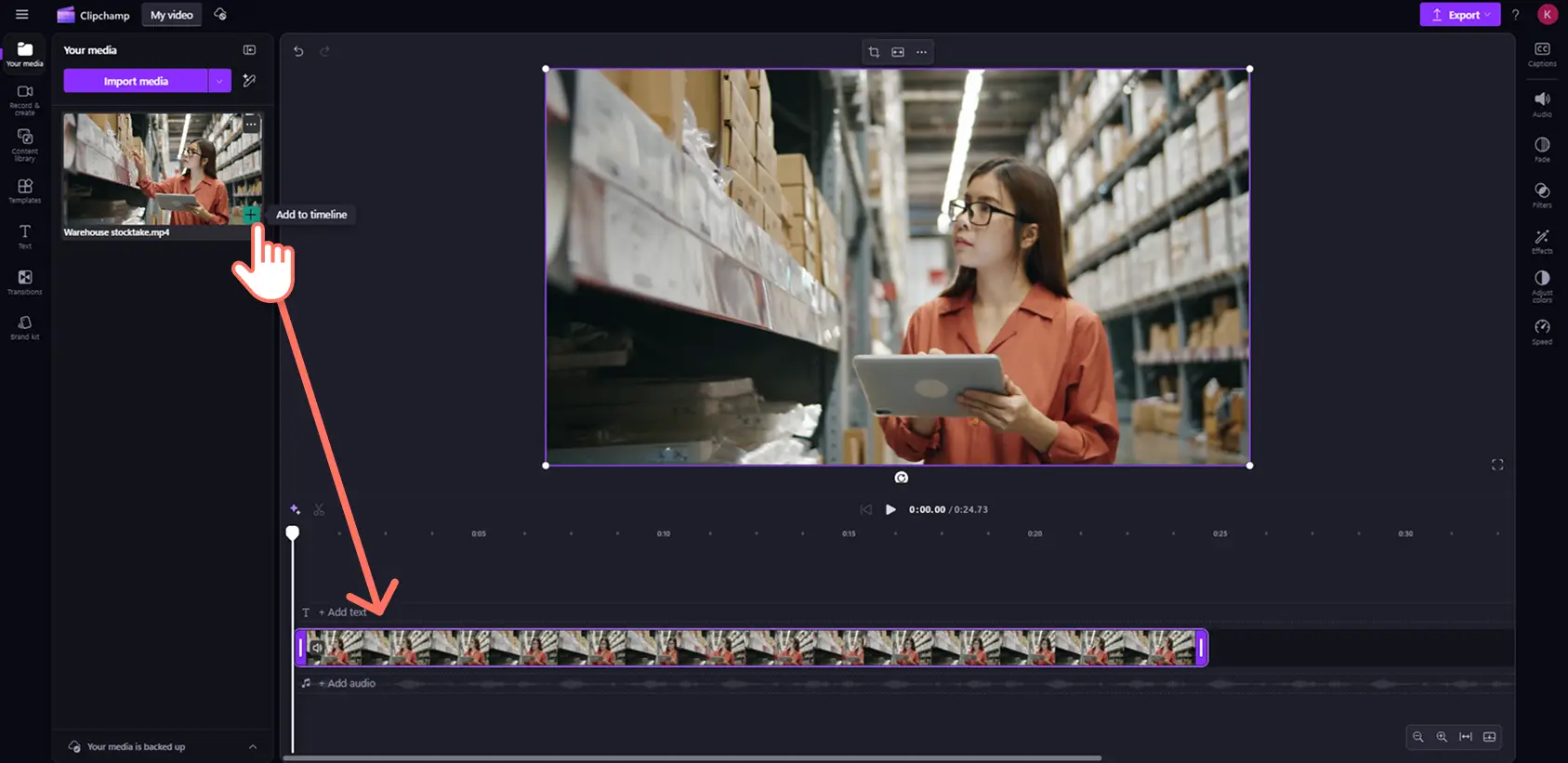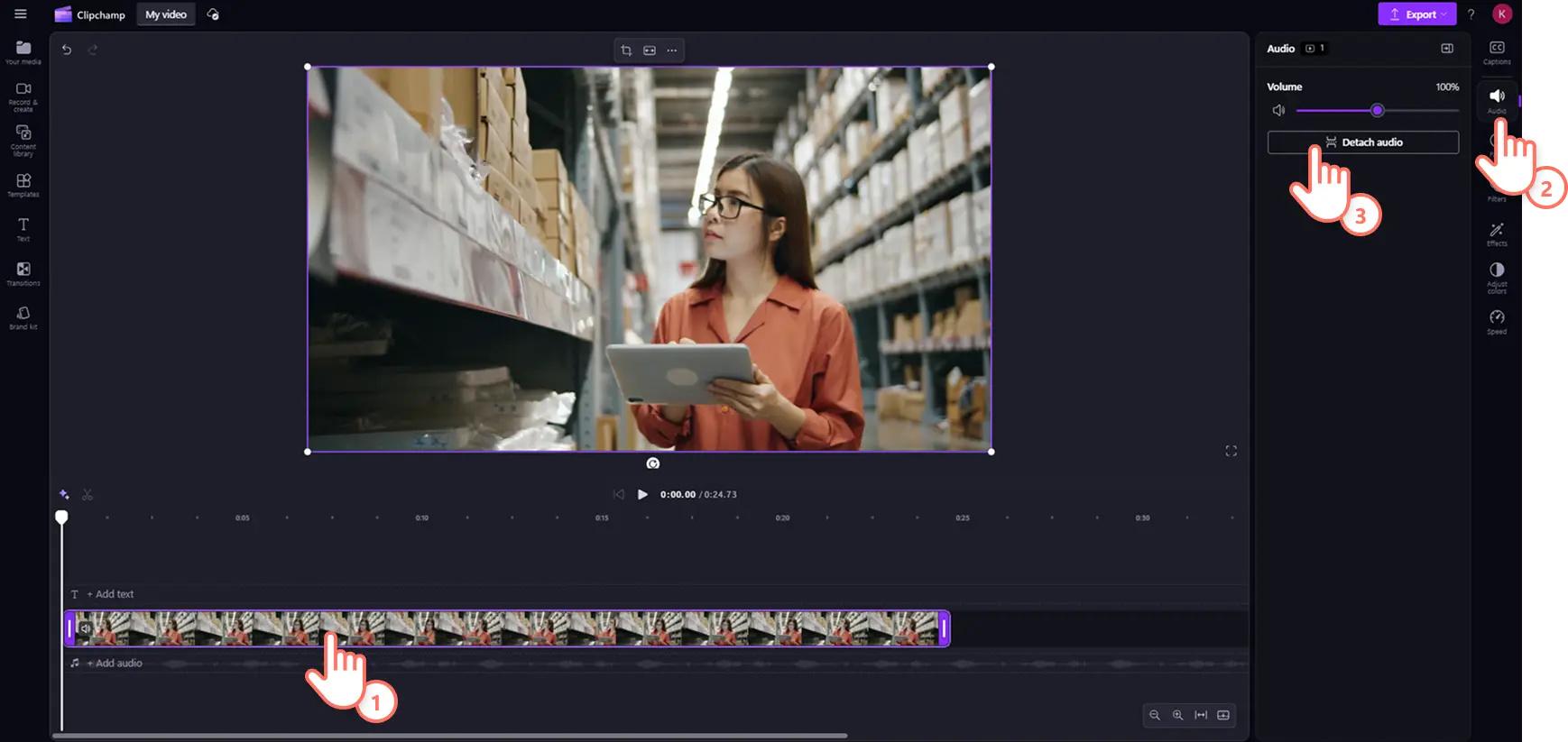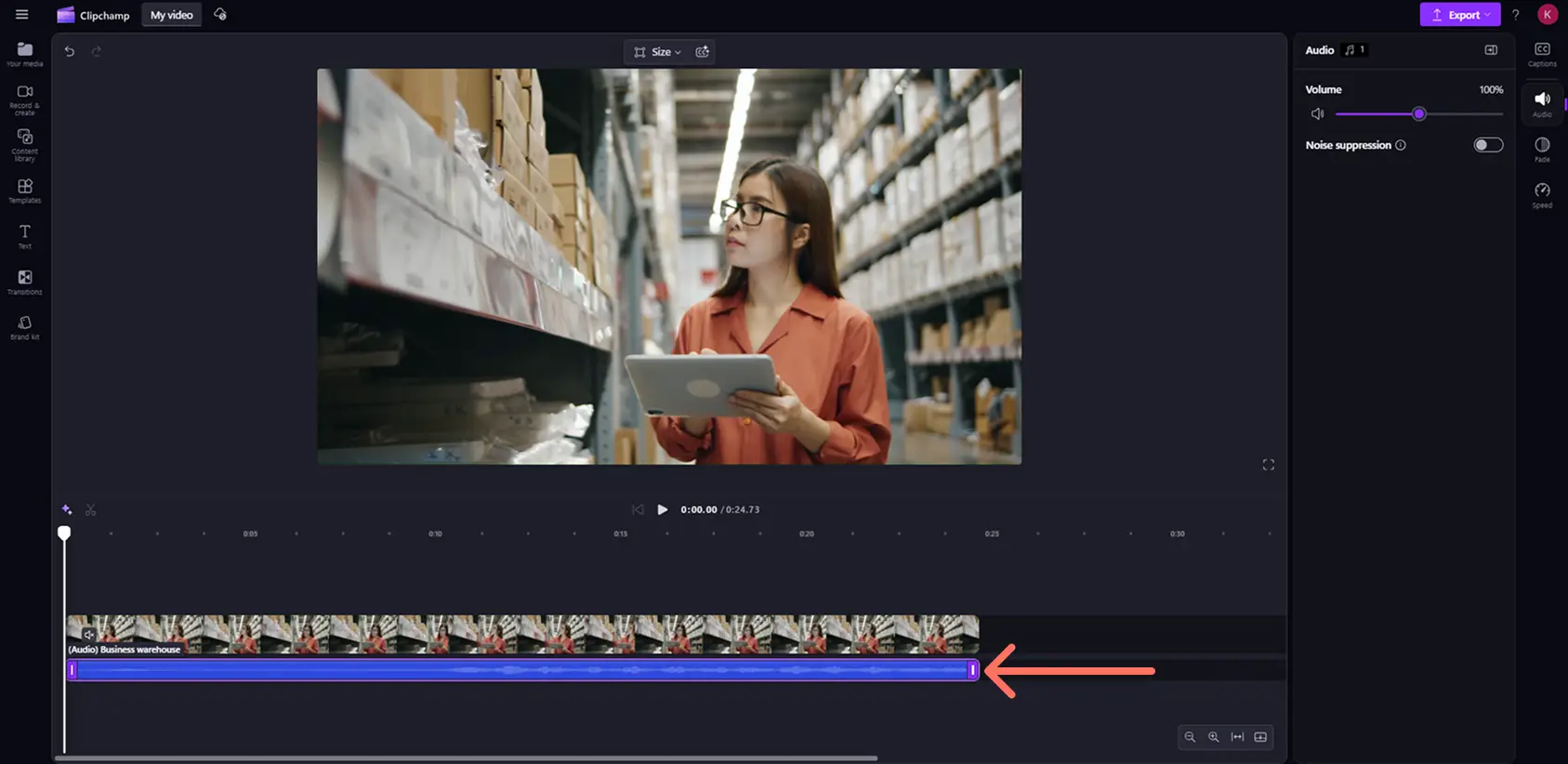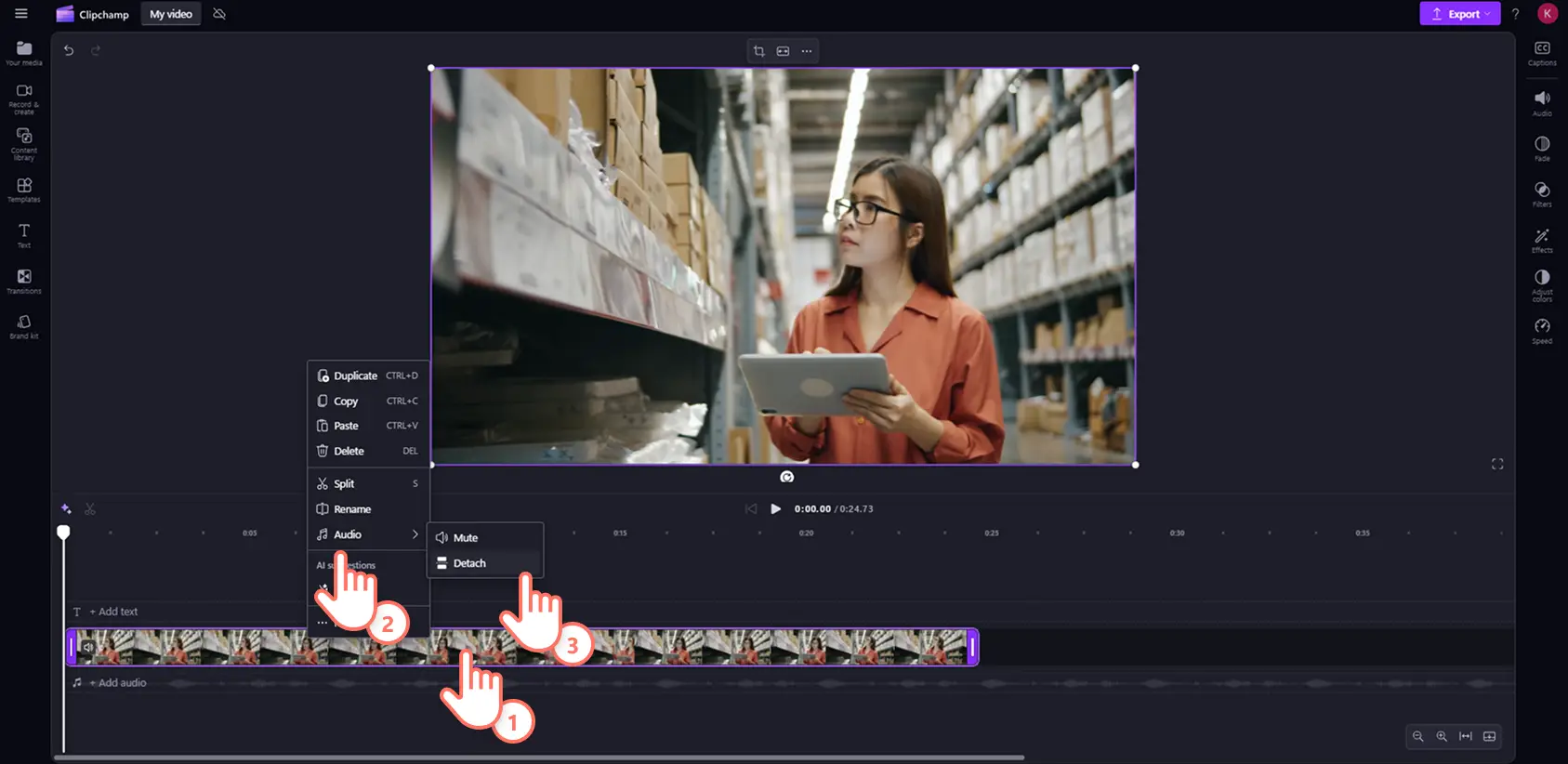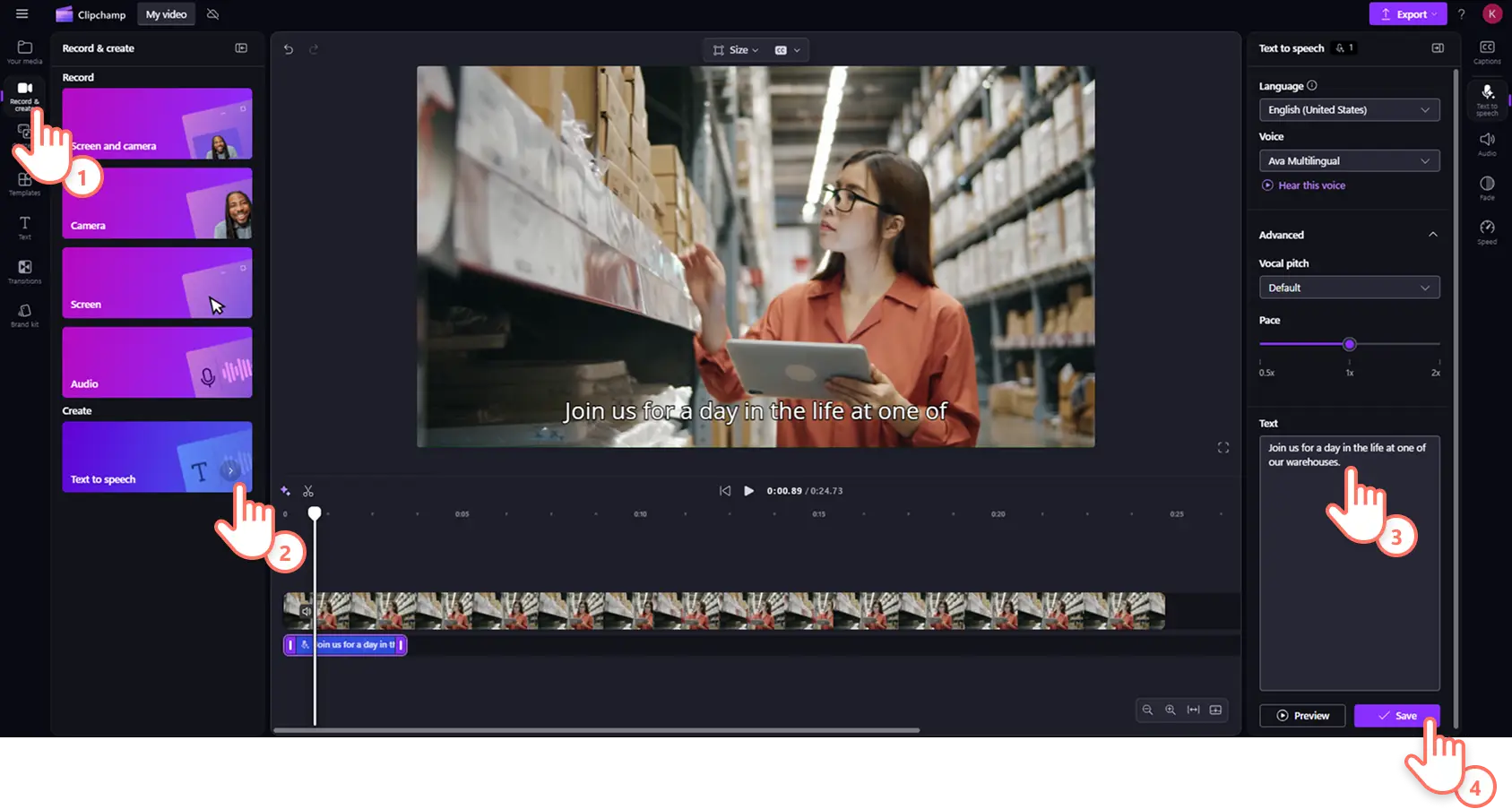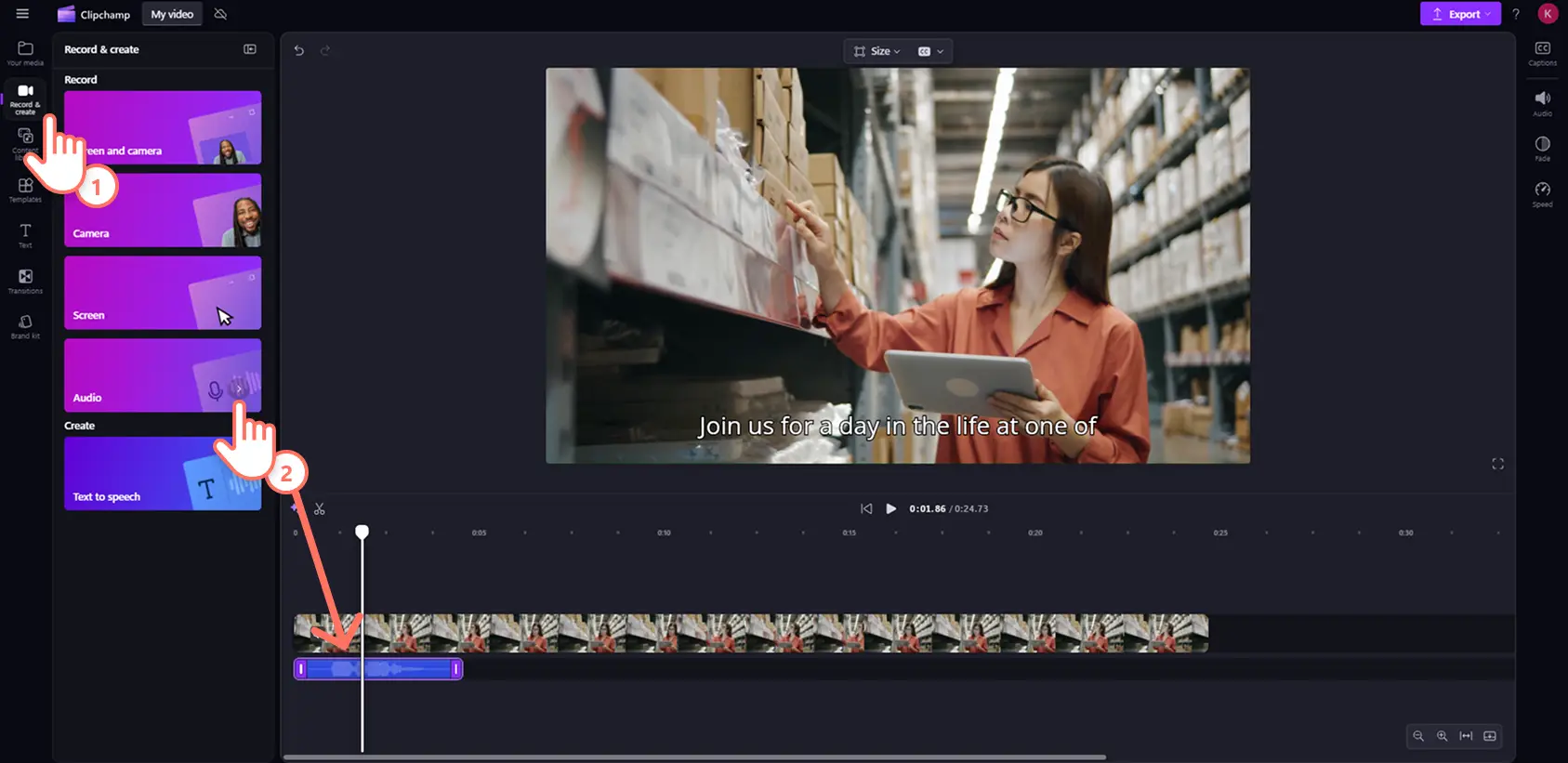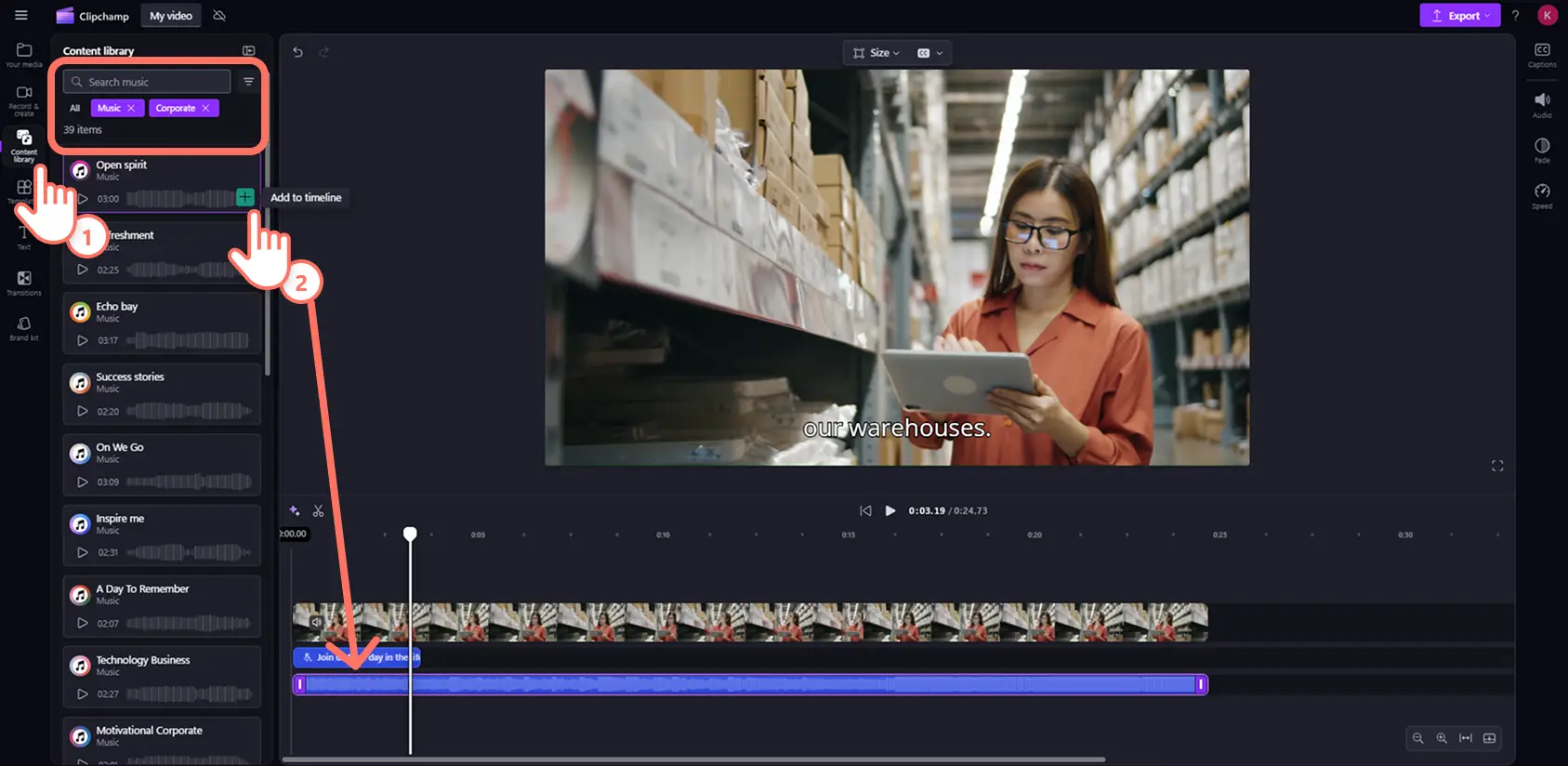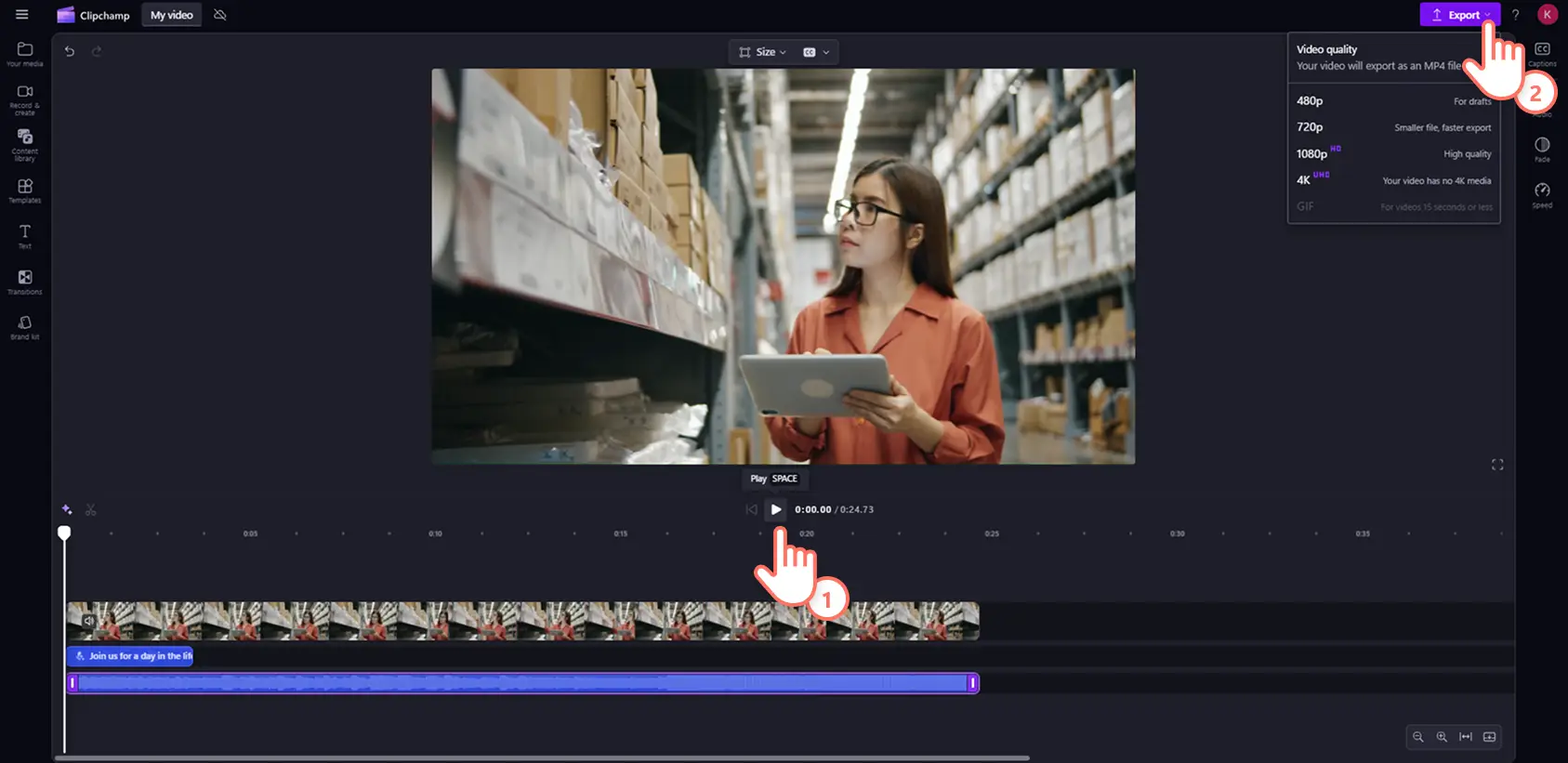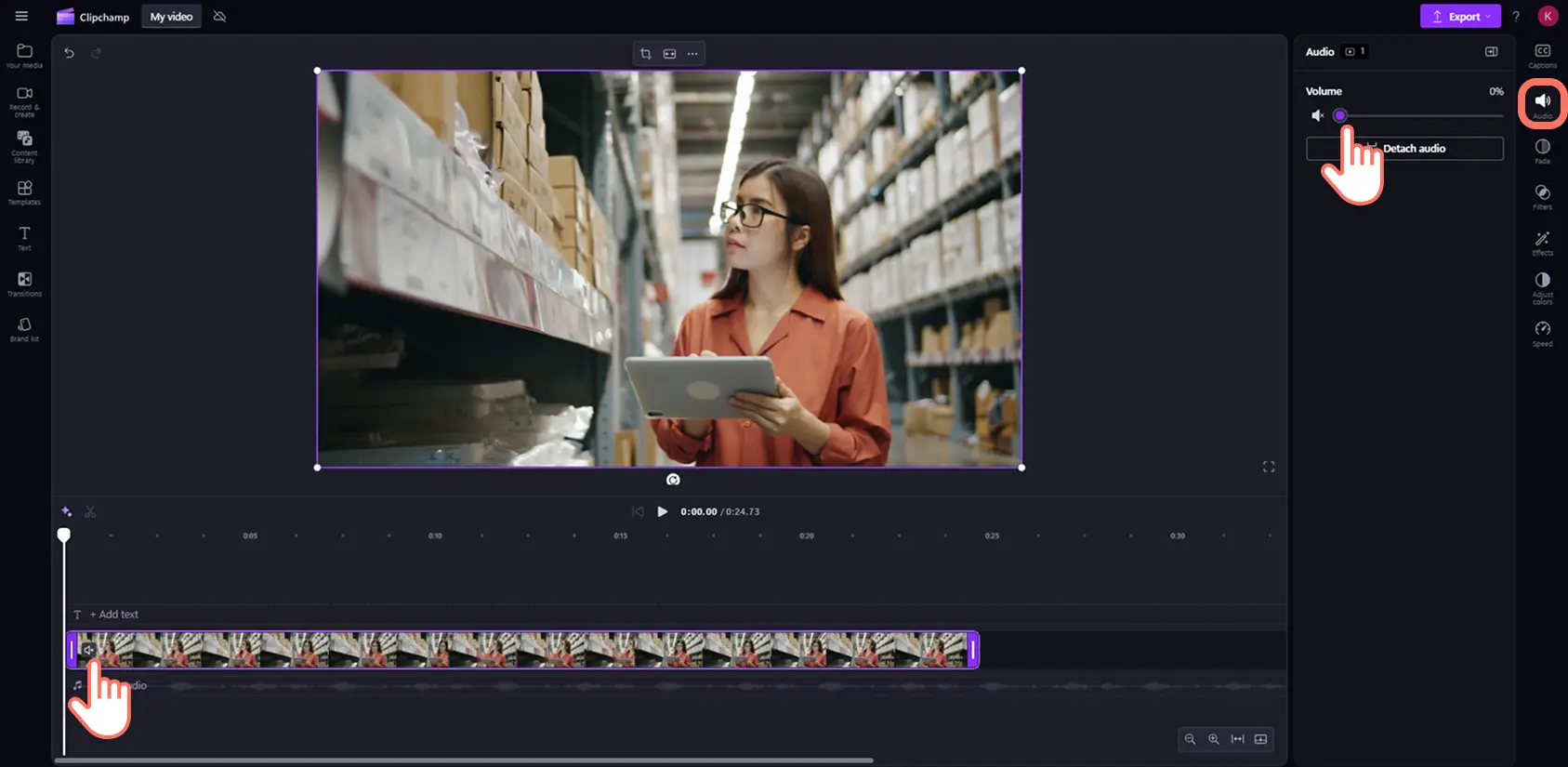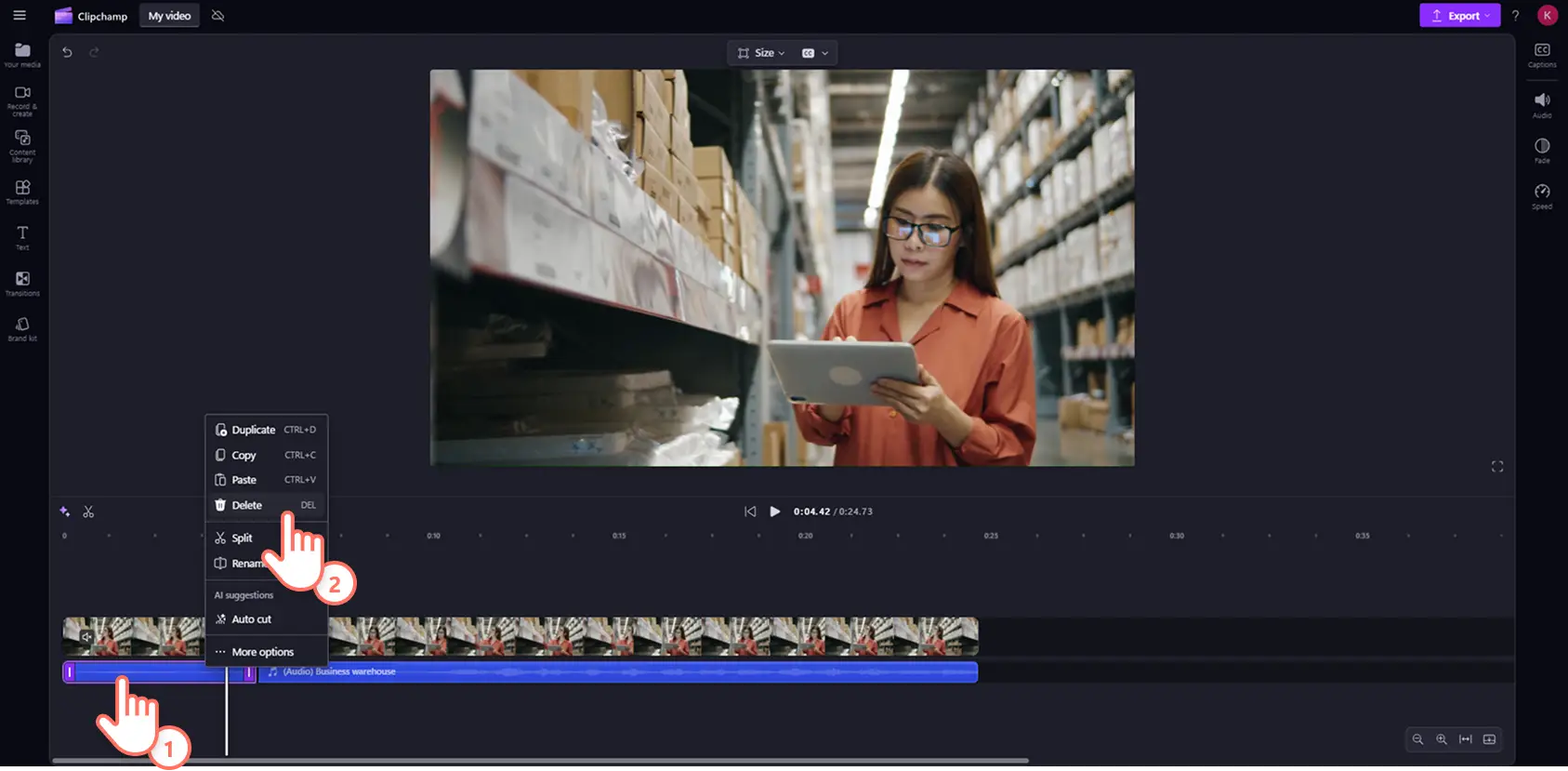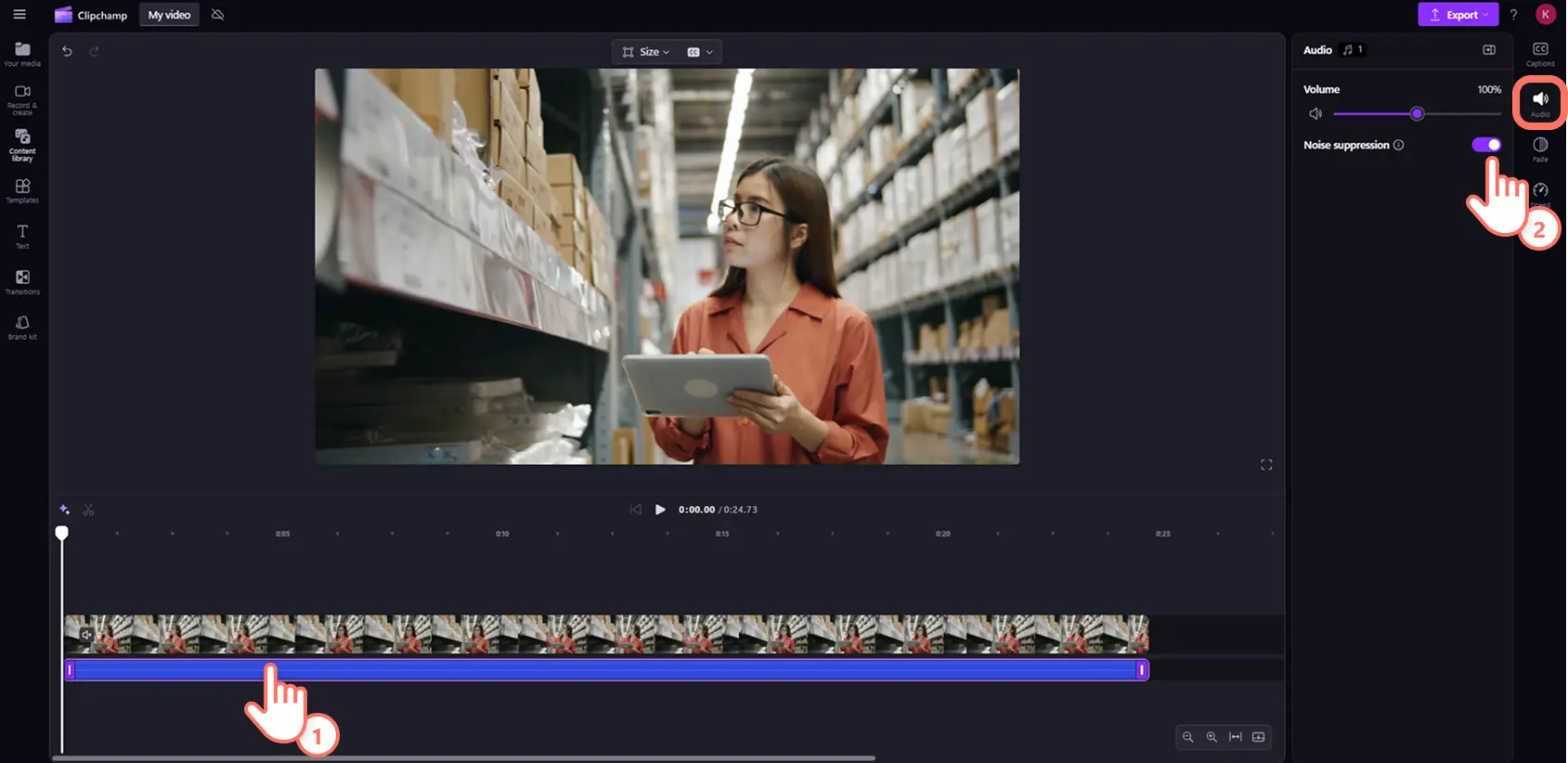Dikkat! Bu makaledeki ekran görüntüleri kişisel hesaplar için Clipchamp'ten alınmıştır. Aynı ilkeler Clipchamp iş ve okul hesapları için de geçerlidir.
Bu sayfada
İstenmeyen sesleri yeniden kaydetmeye gerek kalmadan kaldırarak videoları temizleyin.Düşük kaliteli ses, arka plan sohbeti veya eski seslendirmeler olsun, ses çıkarılabilir ve şık bir ses kaydıyla değiştirilebilir, telifsiz müzik veya Yapay zeka seslendirmesi.
Videodan ses kaldırma, video sesini kapatma veya kullanarak sesi iyileştirme Clipchamp video düzenleyicisi.
Videodan ücretsiz olarak ses kaldırma
1. AdımSesi olan bir video içe aktarın
Video görüntülerini karşıya yüklemek için araç çubuğundaki medya sekmenizde medyayı içeri aktar düğmesine tıklayın, ardından bilgisayar dosyalarına göz atın veya bir OneDrive hesabı bağlayın.
Ardından, ses içeren videoları zaman çizelgesine sürükleyip bırakın.
2. AdımVideonun sesini kaldırma
Zaman çizelgesindeki videoya tıklayın, ardından özellik panelindeki ses sekmesine tıklayarak ses kaldırıcıyı açın.Ardından sesi ayır düğmesine tıklayın.
Video sesi otomatik olarak ayrılır ve zaman çizelgesinde iki ayrı varlık olarak görünür.
Alternatif olarak, zaman çizelgesinde video önizlemesine sağ tıklayıp ses düğmesine tıklayıp sesi ayırarak videolardan ses çıkarın veya kaldırın.Ses, daha sonra zaman çizelgesinde video varlığının altında ayrı bir varlık olarak görünecektir. Ayrılmış ses parçasını silerek veya özellik panelindeki ses sekmesindeki sessiz düğmesini kullanarak vide'lerin sesini kapatın.
3. AdımAyrılmış sesi bir seslendirme veya müzikle değiştirin
Videoya yapay zeka seslendirmesi ekleyin
Kullanarak canlı yapay zeka seslendirmeleriyle video sesini değiştirme metinden konuşmaya oluşturucu.Kayda tıklayın ve araç çubuğunda oluştur sekmesine tıklayın ve ardından metin okuma seçeneğini belirleyin.Bir dil ve ses seçin, metin kutusuna betik yazın ve kaydet düğmesine tıklayın.
Videoya bir ses kaydı ekleyin
Ücretsiz kullanarak doğrudan dizüstü bilgisayarınızdan bir ses kaydı çevrimiçi ses kaydedici.Kayda tıklayın ve araç çubuğunda oluştur sekmesine tıklayın, ardından mikrofon kaydedici aracını açmak için ses seçeneğini belirleyin.Herhangi bir videoya eklemek için 30 dakikaya kadar ses kaydedin.
Videoya arka plan müziği ekleyin
Telifsiz arka plan müziği ekleyerek videonuzun atmosferini zenginleştirin. Araç çubuğundaki içerik kitaplığı sekmesine tıklayın ve ardından ses açılır okundan müziği seçin. Stok müzik koleksiyonlarında türe ve temaya göre arama yapın, ardından müziğinizi video ve seslendirme parçalarınızın altındaki zaman çizelgesine sürükleyip bırakın.
4. Adım Videonuzun önizlemesini görüntüleyin ve kaydedin
Videoyu dışarı aktarmadan önce oynat düğmesine tıklayarak önizlemeyi görüntüleyin.Ardından dışarı aktar düğmesine tıklayın ve bir video çözünürlüğü seçin.
Sesi videodan ayırmayı ve yalnızca sesi dışarı aktarmayı izleyin
Videodan ses ayırma konusunda daha fazla yardım için adım adım video öğreticisini izleyin.
Saniyeler içinde video sesi nasıl kapatılır
Sesi kapat düğmesi ile sesi tamamen veya videonuzun belirli bölümlerinden kaldırın. Daha fazla yardım için, öğretici videoyu izleyin.
Zaman çizelgesinde bir video varlığına tıklayarak vurgulanmış olması gerekir.
Zaman çizelgesindeki video varlığında bulunan ses düğmesine tıklayın.Bu, video ve sesin sesinin kapatıldığını göstermek için ses simgesini açıktan kapalıya değiştirir.
Alternatif olarak, özellik panelindeki ses sekmesine tıklayarak sesi kapatın, ardından sesi manuel olarak kısın veya sesi açıp kapatmak için ses sembolüne tıklayın.
Bir video kısmından ses ayırma
Videonuzu farklı parçalara ayırın ve ardından ses efektlerine, yapay zeka seslendirmelerine ve telifsiz arka plan müziğine yer açmak için belirli zaman dilimlerindeki sesi kaldırın. Daha fazla yardım için, öğretici videoyu izleyin.
Zaman çizelgesindeki videoya tıklayın, ardından sağ tıklayarak varlık seçeneklerini açın.
Ses düğmesine tıklayın ve ayır düğmesini seçin. Bu, sesi zaman çizelgesinde ayrı bir katman olarak videodan ayıracak, ayrıca medya sekmenizde yeni bir varlık olarak kaydedecektir.
Ses artık ayrıldığına göre, vurgulanması için zaman çizelgesindeki ses varlığına tıklayın.
İmlecinizi sesi düzenlemek istediğiniz belirli bir zaman damgasına getirin ve böl düğmesine tıklayın. Bu, sesi iki ayrı varlığa böler.
Kaldırmak istediğiniz ses klibine tıklayın, sağ tıklayın ve ardından sil öğesini seçin. İstenmeyen ses klibiniz artık zaman çizelgesinden kaldırılacaktır.
Videodan arka plan gürültüsünü kaldırma
Ses kalitenizi otomatik olarak iyileştirin ve yapay zekalı gürültü engelleme ile uğultu ve patırtı gibi istenmeyen arka plan seslerini filtreleyin. Daha fazla yardım için, öğretici videoyu izleyin.
Zaman çizelgesinde ses öğesine tıklayarak vurgulanmasını sağlayın.
Özellik panelinden ses sekmesine tıklayın.
Gürültü engelleme geçiş düğmesine tıklayın.
Yeni sesi dinlemek için sahnede oynat düğmesine tıklayın.
Videodan ses kaldırmak için popüler nedenler
Kullanarak ses parçasını kaldırarak videonun yalnızca ses veya MP3 sürümünü cihazınıza otomatik olarak indirin Clipchamp video düzenleyicisi.
Uzun formu yeniden amaçla YouTube videolarını Şortlar ve Videolardan ses ayıklayarak makaralar ve yalnızca ses indirilir.
Içindeki hataları kırp Yapay zeka seslendirmeleri veya yeniden başlamanıza gerek kalmadan ses kayıtları .
Dikkat dağıtıcı veya yüksek sesle silme video kliplere eklenmiş arka plan müziği ve ses efektleri.
Videoları yüksek kaliteli 1080p veya 4k video çözünürlüğünde ses ile ve ses olmadan dışarı aktarın.
Daha fazla video ses düzenleme önerisi için nasıl kullanacağınızı öğrenin Kayıtları iyileştirirken yapay zeka gürültüsünü engelleme veya en iyiyi seçmek için en iyi ipuçlarını gözden geçirin video için arka plan müziği .
Video düzenlemeye hemen başlayın Video düzenleyicisini Clipchamp veya Windows uygulamasını ücretsiz Microsoft Clipchamp.
Sık sorulan sorular
How to remove audio from video on Windows 10 and 11?
Windows 10 and 11 users can remove audio from video using Microsoft Clipchamp is the free official video editor for Windows. You can download the Windows application to your device or use the web-browser based version on Microsoft Edge or Google Chrome.
How to remove audio from YouTube videos?
Remove audio from lawfully downloaded YouTube videos using the steps in the above tutorials. There are also various ways you can save audio directly from YouTube videos. Read up on YouTube’s terms of service and local copyright laws to avoid any legal issues.
How to speed up and slow down audio in Clipchamp online?
Use the audio speed changerin Clipchamp video editor to easily adjust the speed of any audio asset or video audio.